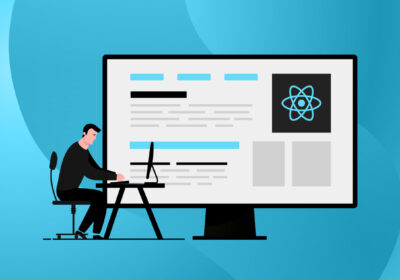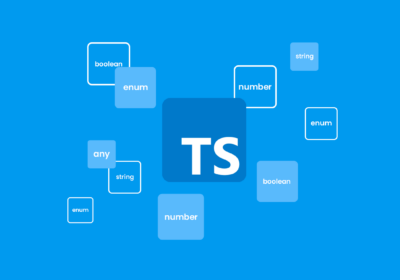O Node.js é uma ferramenta que nos permite executar JavaScript fora do navegador, no lado do servidor. Ele foi um dos responsáveis por popularizar o JavaScript em diversas áreas. Podemos criar muito mais com JavaScript graças ao Node.js. Nesse post veremos como fazer a instalação do Node.js em Windows, Mac e Linux.
Acesse o site do Node, https://nodejs.org/en/. Assim que entrar no site, você verá dois botões, indicando duas versões para baixar (LTS e Current).
LTSé uma versão que tem um suporte mais prolongado, porém, costuma ser mais antiga. Ela é focada em estabilidade e segurança. Essa versão é mais recomendada para grandes projetos, que precisam de uma versão mais estável e que não podem ficar sendo atualizados.- Em contrapartida temos a
Current, a versão mais atual com todas as novas funcionalidades, muito indicada para testes, estudos e novos projetos. Cada nova versão pode ter atualizações que podem quebrar um código que foi escrito em uma versão mais antiga. Portanto, é preciso tomar cuidado ao atualizar projetos para novas versões.
Com o propósito de estudos, recomendo sempre usar a Current. Desse modo você sempre terá as funcionalidades mais recentes.
Instalação em Windows
Logo após selecionar uma versão (LTS ou Current), será iniciado o download do instalador para Windows. Assim como é comum nos instaladores do Windows, basta seguir clicando nos botões Next até chegar ao final da instalação.
Assim que a instalação for finalizada, precisaremos testar se tudo está certo. Então, inicie o seu terminal. Pressione Tecla Windows + R, com a finalidade de abrir o programa Executar. Escreva powershell e aperte a tecla Enter.

Em seguida, no terminal digite node -v e aperte a tecla Enter. Caso seja exibida a versão do Node, sua instalação foi feita com sucesso!

Curso JQuery Completo
Conhecer o cursoInstalação em Linux
Podemos instalar o Node.js facilmente com o próprio gerenciador de pacotes do Linux. Inicie o terminal pressionando Ctrl + Alt + T.
No terminal, digite o comando de instalação do curl:
sudo apt-get install curl
Em seguida, execute o script abaixo para adicionar o repositório do Node:
curl -fsSL https://deb.nodesource.com/setup_lts.x | sudo -E bash -
E por fim, para instalar o Node execute:
sudo apt-get install -y nodejs
Logo depois da instalação, no terminal digite node -v e aperte a tecla Enter. Se acaso a versão do Node for exibida, sua instalação foi feita com sucesso!
Instalação em Mac
Logo após selecionar uma versão (LTS ou Current), será iniciado o download do instalador para Mac (arquivo .pkg). Assim que abrir esse arquivo, o instalador será iniciado.

Basta ir clicando para continuar até ele finalizar a instalação.
Precisamos testar se tudo está certo. Então, inicie o seu terminal. Para isso, pressione Command + Barra de Espaço. Digite terminal e pressione Enter.
Em seguida, no terminal digite node -v e aperte a tecla Enter. Caso seja exibida a versão do Node, sua instalação foi feita com sucesso!
Caso você precise ter mais de uma versão do Node.js em sua máquina, confira nosso post sobre como instalar várias versões do Node.js usando o NVM.